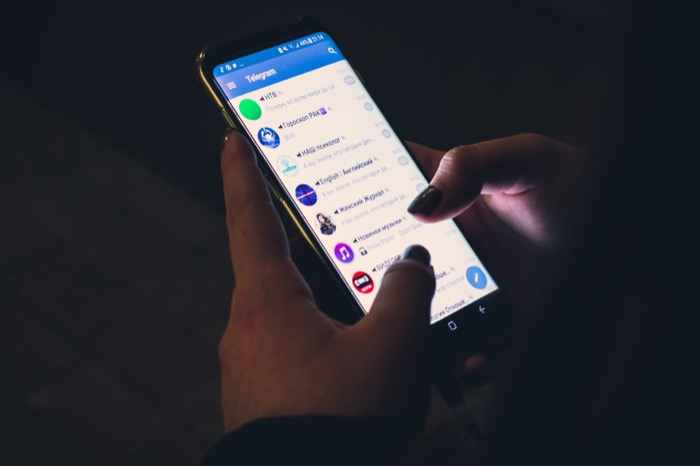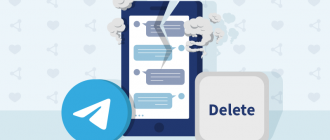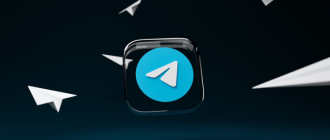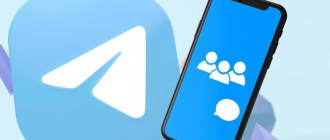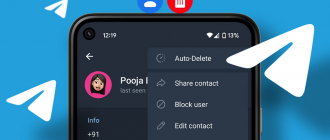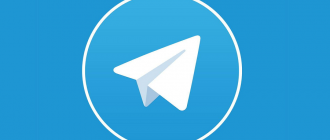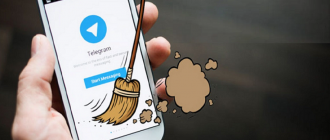Создайте канал в Telegram и зарабатывайте деньги!
В кратком изложении:
- Каналы Telegram — это отличный способ транслировать свои сообщения сразу нескольким пользователям.
- В канале Telegram может быть до 200 000 подписчиков.
- Используя каналы Telegram, вы можете быстро и легко рекламировать свои товары/услуги или обращаться к своим подписчикам/клиентам.
- Вот руководство о том, как создать канал Telegram на Android, iOS и настольном компьютере.
Telegram — это популярное приложение для обмена сообщениями среди частных лиц и компаний. Оно предлагает такие функции, как группы и каналы, чтобы помочь частным лицам и компаниям общаться с другими пользователями Telegram или донести свое сообщение до большой аудитории.
В то время как группа Telegram ограничена по количеству участников и поэтому идеально подходит для обмена информацией с друзьями, семьями и коллегами, канал Telegram, с другой стороны, может иметь неограниченное количество подписчиков, что делает его идеальным для трансляции сообщений на большую аудиторию.
Если вы частное лицо или компания, планирующая создать канал Telegram для трансляции своих сообщений, вот руководство с инструкциями, которые помогут вам создать канал Telegram на:
- Android
- iPhone/iPad
- Рабочий стол
Давайте начнем с руководства по созданию канала Telegram на Android.
Как создать канал Telegram на Android
Создать канал Telegram на Android довольно просто. Выполните следующие шаги, чтобы создать свой канал в Telegram:
- Откройте Telegram на своем устройстве Android.
- Нажмите на значок пера в нижней части экрана и выберите Новый канал на следующем экране.
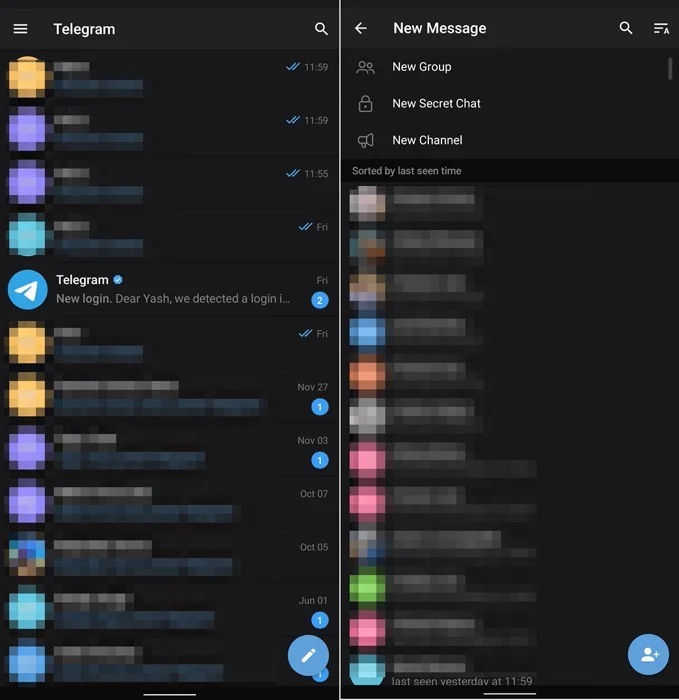
Введите название вашего канала в поле «Название канала». По желанию вы можете добавить описание для описания вашего канала Telegram, если вам так хочется.
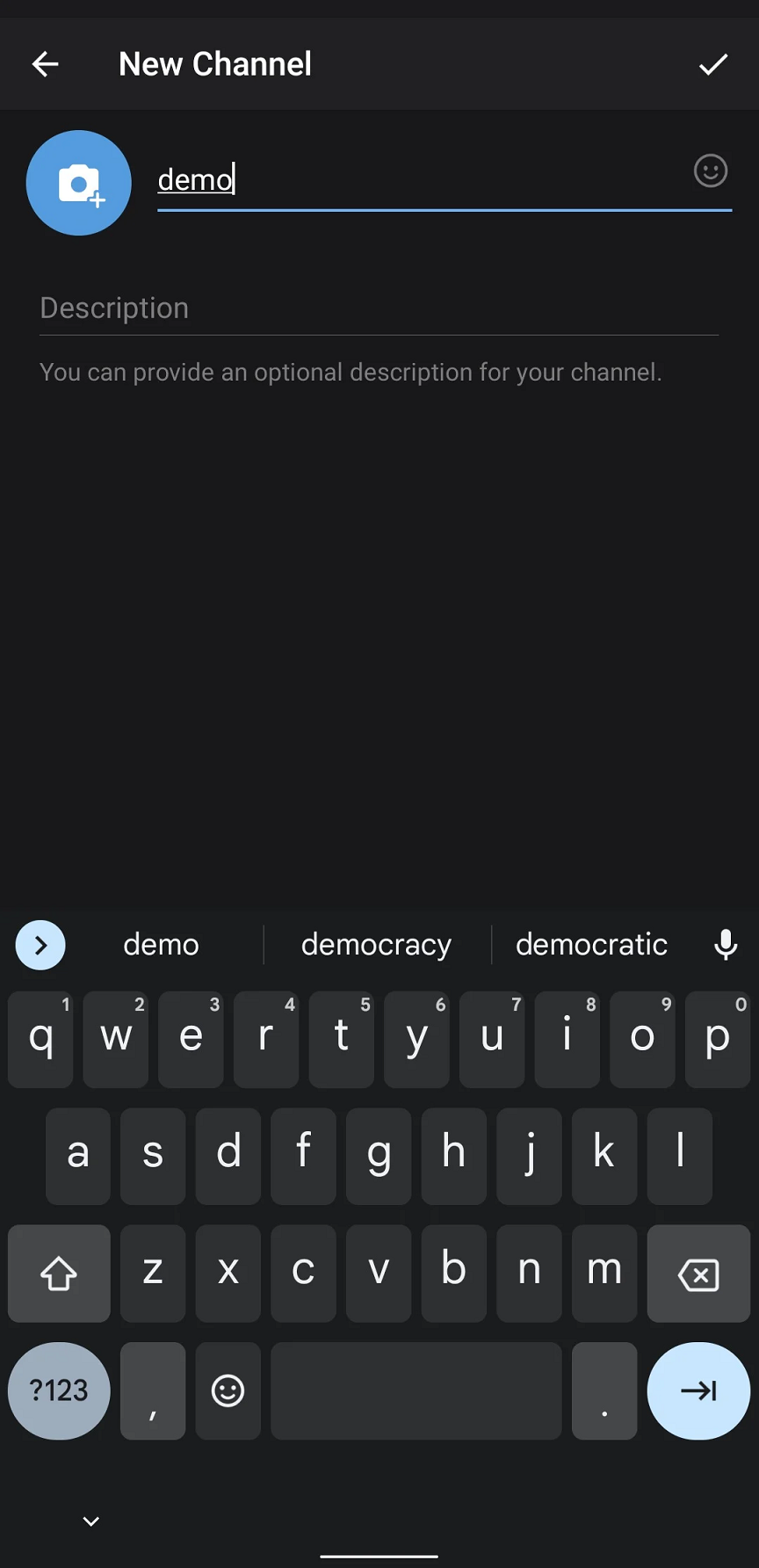
- Нажмите на значок камеры рядом с названием вашего канала и выберите фотографию в качестве изображения для отображения в Telegram.
- Нажмите кнопку с галочкой в правом верхнем углу.
- Выберите тип канала: Публичный канал или Частный канал, в зависимости от того, какой канал вы хотите создать.
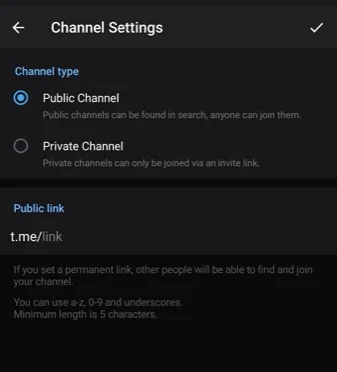
- Если это публичный канал, установите постоянную ссылку для своего канала. По этой ссылке люди будут искать ваш канал и присоединяться к нему.
- Нажмите значок галочки еще раз, чтобы подтвердить.
- Telegram предложит вам добавить подписчиков в ваш Telegram-канал, выберите контакты, которые вы хотели бы добавить. Это необязательно, и вы можете пока не добавлять никаких участников.
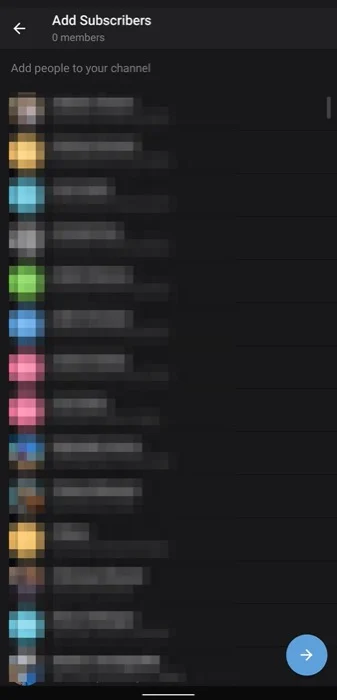
- Нажмите стрелку, направленную вправо, чтобы продолжить и создать свой канал в Telegram.
Как создать канал Telegram на iPhone
Если у вас есть iPhone, вы можете создать на нем канал Telegram с помощью следующих шагов:
- Откройте приложение Telegram на своем iPhone.
- Нажмите на значок сообщения в правом верхнем углу и выберите Новый канал на следующем экране.
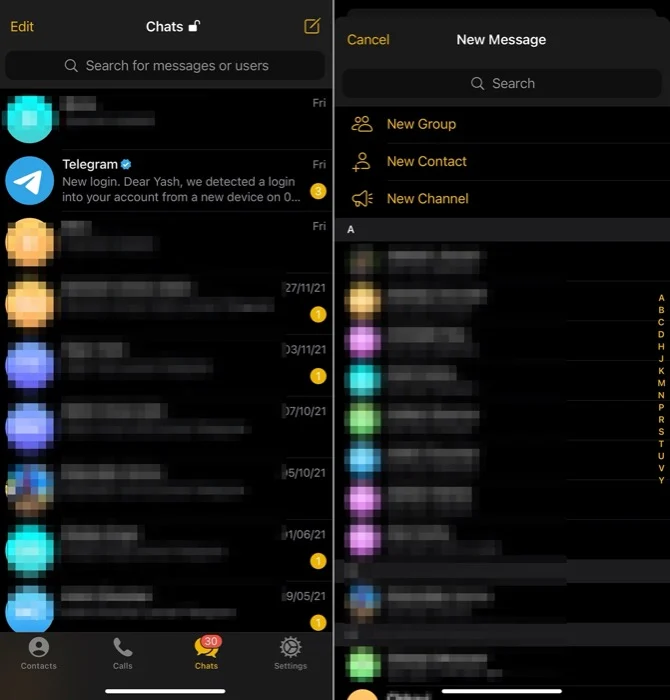
- На странице введения канала нажмите кнопку Создать канал.
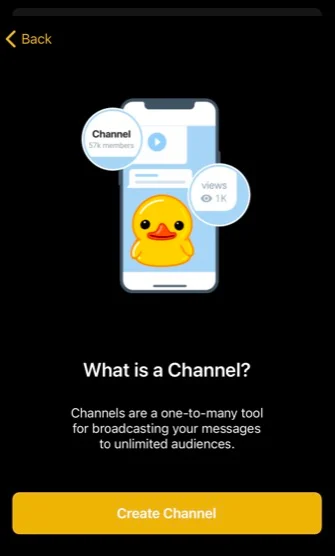
- Дайте название своему каналу Telegram. Аналогичным образом нажмите на поле Описание и добавьте описание, чтобы описать свой канал.
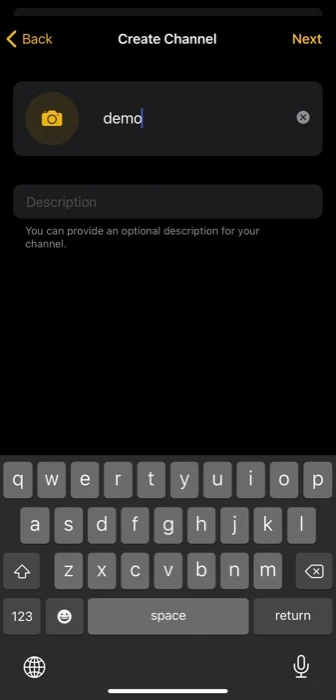
- Удар Следующий.
- Выберите тип канала между частным и публичным.
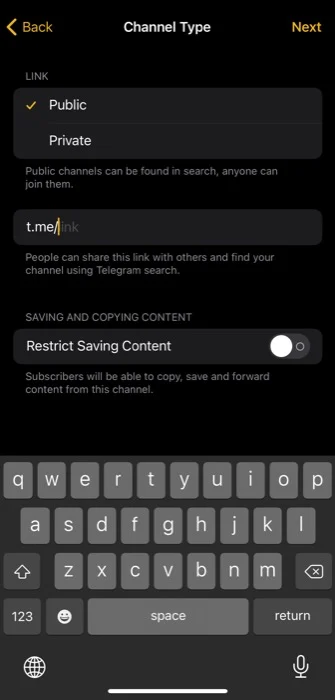
- В случае публичного канала Telegram добавьте ссылку на ваш канал, по которой другие смогут найти ваш канал. И нажмите Далее.
- Включите опцию Ограничить сохранение контента, чтобы запретить подписчикам сохранять контент на канале.
- Если вы хотите добавить людей из списка контактов в список трансляций канала Telegram, выберите их на следующем экране.
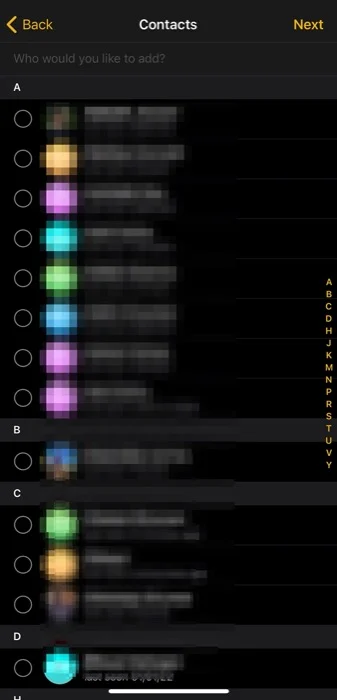
- Нажмите Далее, чтобы создать свой канал Telegram.
Как создать канал Telegram на рабочем столе
Telegram доступен на Mac и Windows в виде приложения Telegram Desktop. Если вы уже настроили и используете его, следуйте приведенным ниже инструкциям, чтобы создать канал Telegram на Telegram Desktop:
- Нажмите на значок заметки в правом верхнем углу.
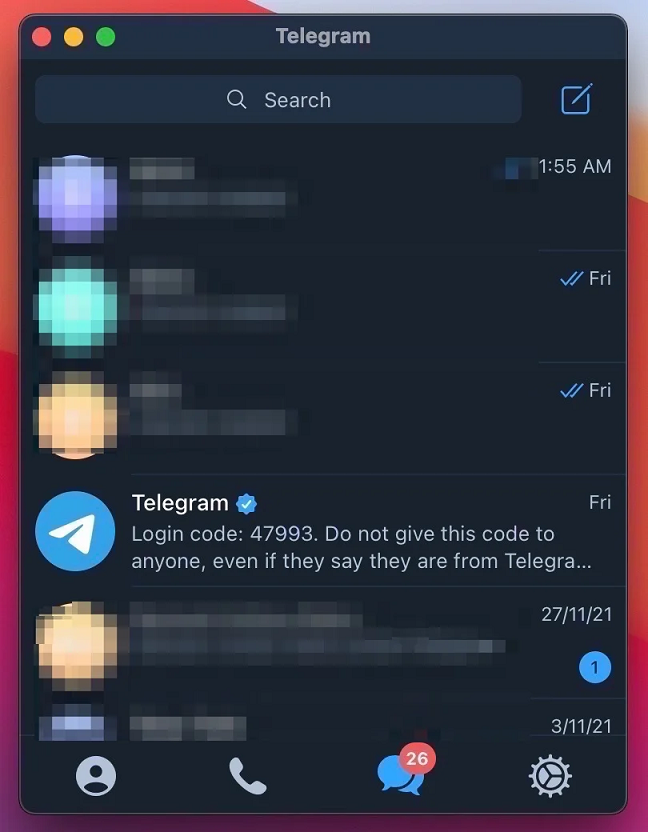
- Выберите в меню пункт Новый канал.
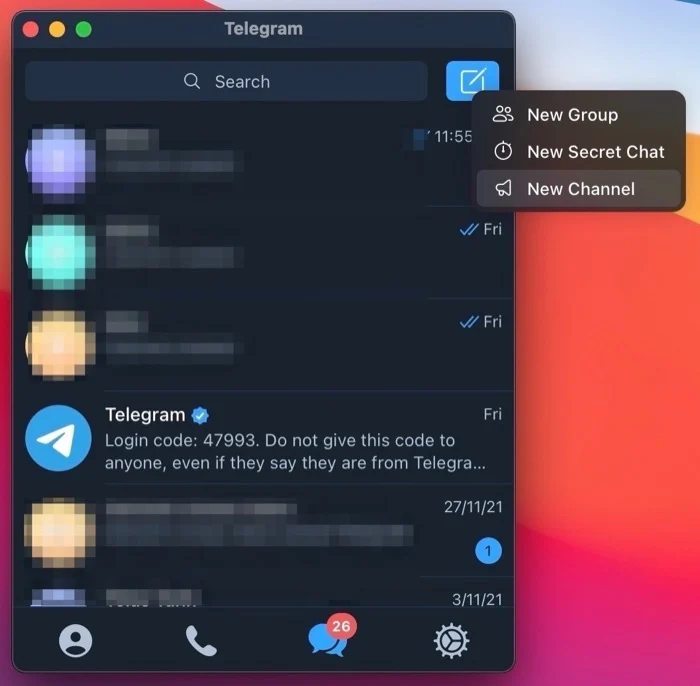
- Дайте название своему Telegram-каналу и добавьте описание канала, чтобы описать его.
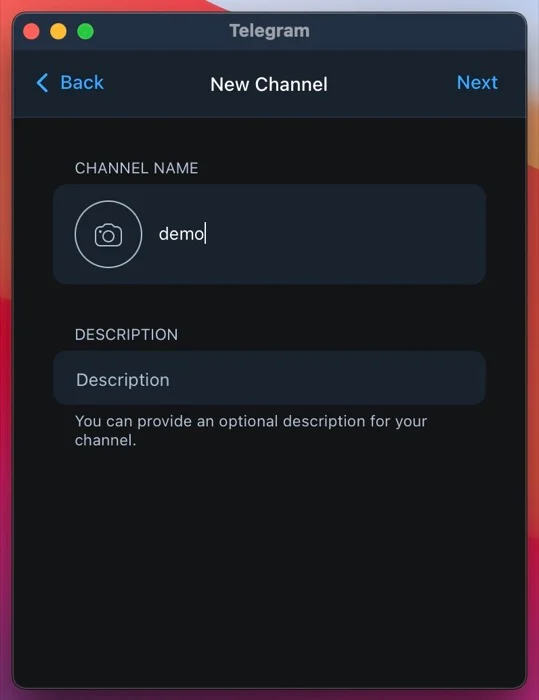
- Нажмите на значок камеры рядом с названием канала и выберите изображение в качестве картинки для отображения на экране вашего канала.
- Удар Следующий.
- Выберите ТИП КАНАЛА между публичным и частным. Если вы создаете публичный Telegram-канал, создайте для него постоянную ссылку.
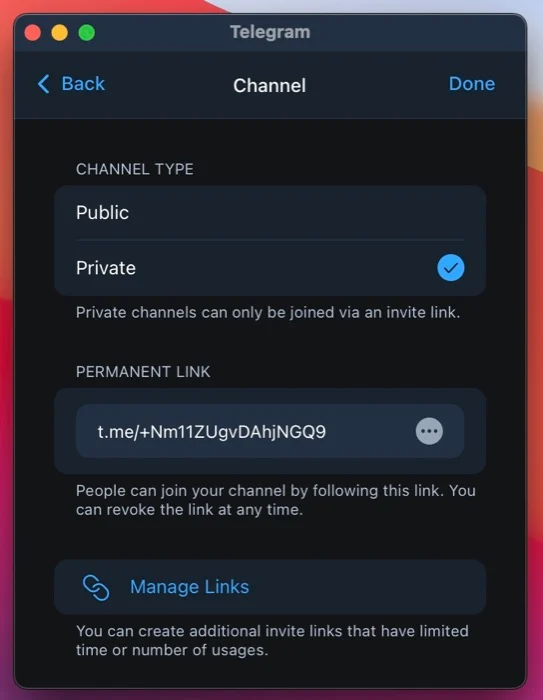
- Нажмите Готово, чтобы создать свой канал Telegram.
Отправляйте свои сообщения большей аудитории с помощью канала Telegram
Каналы Telegram — это отличный способ отправлять свои сообщения сразу нескольким пользователям. Используя это руководство, вы сможете быстро и легко создать и настроить каналы Telegram. Однако в дальнейшем вам нужно будет найти способ охватить больше людей и предоставить им ценность, чтобы удержать их в качестве подписчиков.
Часто задаваемые вопросы о создании канала в Telegram
В чем разница между каналом Telegram и группой?
И каналы, и группы Telegram — это способ для пользователей отправлять свои сообщения большому количеству пользователей одновременно. Однако принцип их работы довольно сильно отличается. В то время как группа Telegram ограничена по количеству пользователей и идеально подходит для тех, кто хочет общаться с друзьями, семьями или сверстниками, канал Telegram не имеет ограничений по количеству пользователей и, следовательно, идеально подходит для трансляции сообщений. Если вы бизнесмен или частное лицо, продающее услуги или желающее регулярно делать объявления, группа Telegram лучше подойдет для вашего случая использования.
Сколько участников можно добавить в канал Telegram?
На момент написания этой статьи Telegram позволяет вам добавить до 200 000 участников в свой канал Telegram.
Как создать ссылку на канал Telegram?
Telegram позволяет вам создать уникальную ссылку для вашего канала во время его создания. В процессе настройки, когда вы выбираете тип канала как публичный, Telegram просит вас создать ссылку для вашего канала, которой вы можете поделиться в Интернете, чтобы привлечь больше людей к вашему каналу или чтобы другие пользователи могли найти ваш канал.
Выполните шаги в разделах выше, в зависимости от того, на каком устройстве вы находитесь, чтобы создать ссылку на канал для вашего канала Telegram.
Как найти Telegram-каналы, к которым можно присоединиться?
В Telegram есть каналы практически для всего: от новостных организаций и спортивных новостей до книг и фильмов. Хотя вы можете искать канал Telegram по ключевому слову прямо в Telegram, есть лучший способ.
Telegram Channels — это сайт, содержащий хранилище групп каналов, организованных по темам и интересам. Здесь есть каналы для фильмов, книг и технологий. Вы можете присоединиться к каналу Telegram прямо из приложения Telegram, если знаете его название.
Нажмите кнопку поиска в правом верхнем углу приложения Telegram на смартфоне Android. Выберите канал Telegram, к которому вы хотите присоединиться, из результатов поиска, введя его название. На iPhone откройте приложение Telegram и нажмите вкладку «Чаты». В верхней части нажмите на строку поиска. Если вы ее не видите, прокрутите страницу вниз.
Как сделать кого-то модератором моего Telegram-канала?
Ниже описаны шаги, чтобы сделать кого-то модом вашего Telegram-канала:
- Сначала вам нужно зайти на свой канал
- Нажмите на значок карандаша
- Нажмите на Администраторы
- Выберите «Добавить администраторов»
- Нажмите кнопку подтверждения
Можно ли изменить группу Telegram на канал?
Группу нельзя преобразовать в канал в Telegram. Однако вы можете создать канал с нуля и пригласить участников группы вручную или попросить их присоединиться по ссылке. Если основная цель — сделать общение односторонним, вы можете изменить права доступа к группе так, чтобы только вы могли публиковать сообщения.
В чем преимущество канала Telegram?
Каналы Telegram можно использовать для увеличения продаж, повышения доходов от рекламы, улучшения обслуживания клиентов, повышения узнаваемости бренда и т.д. Основным преимуществом каналов Telegram является возможность иметь неограниченное количество подписчиков и участников. Группы WhatsApp, например, допускают только до 2500 участников каждая. Используя каналы Telegram, вы можете транслировать текст, изображения, видео, ссылки и файлы по расписанию (или мгновенно).